Jak používat telefon jako modem pro počítač?
Použití telefonu jako modemu je řešením pro všechny, kteří jsou neustále na cestě nebo nemají přístup k kabelovému internetu. V současné době na světě není téměř žádné místo, kde by nedošlo k mobilní komunikaci, a proto bude představeno několik možností, jak telefon používat jako modem pro počítač.
Připojte běžný telefon

Existují dva způsoby, jak telefon používat jako modem pro počítač: pomocí infračervené technologie nebo připojení Bluetooth. Abyste mohli využívat takovou službu, je lepší zkontrolovat dostupnost podpory v telefonu 3G, který zajistí vysokorychlostní připojení k bezdrátovému připojení.
Při použití kabelu adaptéru potřebujete telefon připojit k počítači nebo notebooku. V okně, ve kterém je telefon připraven k instalaci softwaru do počítače, se objeví oznámení. Uživatel potřebuje pouze potvrdit nebo vybrat osobní nastavení.
Dalším krokem je, jak telefon používat jako modem, je to nastavení samotného modemu ve správci zařízení. Telefonní modem bude na kartě "Modemy". Zbývá kliknout na zařízení pravým tlačítkem myši a zvolit funkci "Vlastnosti". V okně nastavení modemu vyberte funkci "Rozšířené komunikační parametry" a zadejte inicializační parametry. Po potvrzení akce tlačítkem "OK".
Nastavení s nosiči
To je nejdůležitější část, jak používat telefon jako modem v počítači nebo notebooku. Zde potřebujete kartu "Centrum sítí a sdílení". Dále přichází vytvoření nového připojení a přechodu na změnu nastavení sítě, kde musíte zvolit funkci "Ovládat nové připojení". Poté se zobrazí okno, ve kterém je třeba zadat univerzální číslo, které je vhodné pro všechny provozovatele telekomunikačních sítí - "* 99 *** 1 #". Je-li operátor "Beeline" nebo MTS, pak pole "Uživatelské jméno" a "Heslo" mohou zůstat prázdné a v případě "Megafonu" je nutné vyplnit obě pole zadáním gdata.
Dalším krokem, jak telefon používat jako modem pro počítač, je zapsat jméno operátora do řádku a označit název připojení a připojení. Posledním krokem bude vytvoření komunikace s počítačem a inicializace počítače nebo modemu v síti. V případě úspěšného připojení musíte kliknout na tlačítko "Spustit prohlížení internetu".
Standardní připojení smartphonu přes USB
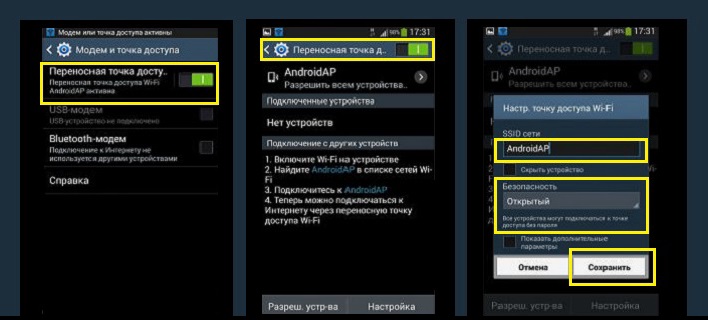
это подключение кабеля от смартфона к компьютеру. Prvním krokem, jak telefon používat jako modem přes USB, je připojení kabelu ze smartphonu k počítači. Poté musíte vybrat okno "Nastavení", které vypadá jako rychlost. Existuje sekce "Bezdrátové sítě" - potřebují něco. Z několika možností je užitečné pouze "USB-modem".
Po tomto výběru počítač nebo notebook automaticky zahájí instalaci softwaru. Chcete-li otestovat modem, můžete klepnout na obrázek počítače, který je umístěn na panelu v pravém dolním rohu plochy. Můžete tedy sledovat nastavení přenosného modemu.
Připojení internetu pomocí technologie Bluetooth

Tato možnost používání telefonu jako modemu znamená použití technologie Bluetooth, která je dostupná na libovolném telefonu nebo smartphonu.
Začátek cesty k připojení modemu se neliší od předchozí metody. V okně "Bezdrátové sítě" vyberte pouze funkci Bluetooth a zapněte ji.
Poté musíte stisknout tlačítko "Start" v počítači a zvolit záložku "Zařízení a tiskárny". Otevře se okno s několika nainstalovanými zařízeními a od začátku musíte kliknout pravým tlačítkem myši a vybrat funkci "Přidat zařízení a tiskárny". V takovém případě musí být k dispozici smartphone, který musí být vybrán.
Konec bude zahrnutí funkce modemu na smartphone s označením Bluetooth.
Bezdrátové připojení se smartphonem
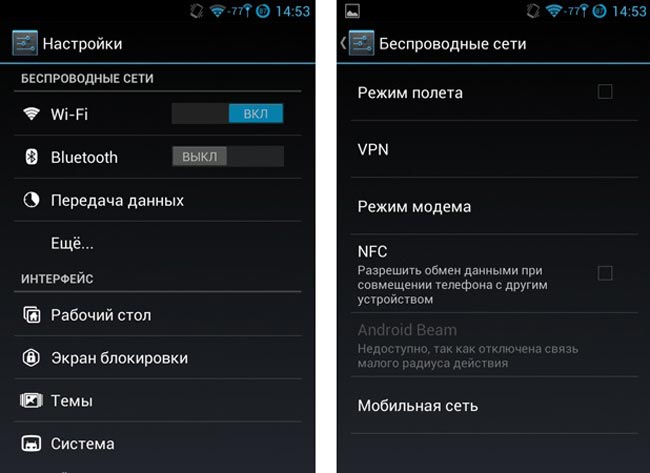
Moderní technologie umožňuje osobě používat telefon jako modem, aniž by připojil žádné kabely k vytvoření spojení. Nejprve se musíte ujistit, že je v počítači nainstalován adaptér Wi-Fi, jinak se spojení nezdaří. V případě notebooku je vše mnohem jednodušší - výrobci se původně postarali o dostupnost tohoto adaptéru.
Poté musíte smartphone vzít v ruce a postupovat podle již valcované stopy - "Nastavení" - "Bezdrátové sítě". K dispozici je karta nazvaná "Osobní přístupový bod", kde musíte vybrat funkci "Wi-Fi hotspot". To je nezbytné k "šíření" Internetu do počítače a dalších zařízení podporujících bezdrátové připojení.
Připojení můžete chránit v nastavení přístupového bodu na samotném smartphonu zadáním hesla a názvu sítě. Chcete-li aktivovat připojení v samotném počítači, musíte v podokně zařízení vybrat požadovanou síť a připojit se k ní zadáním správného hesla.
Připojte se k internetu pomocí aplikací
Nejpopulárnější aplikace, která pomáhají používat telefon jako modem v počítači, jsou Easy Tether a Kies.
Aplikace s názvem Kies vytváří synchronní spojení mezi počítačem a smartphonem. Je-li telefon připojen k počítači, musíte zvolit funkci "USB-drive". Další je již vytvořená schéma - pomocí nastavení můžete přejít do bezdrátových sítí a poté vybrat "Modem a přístupový bod". Chcete-li počítač přistupovat k Internetu, zaškrtněte políčka vedle řádků rozhraní USB Modem a AP AP.
Na počítači se bude také vyžadovat několik manipulací, například klepnutím na tlačítko "Start". Poté musíte najít ovládací panel, kde vyskakovací okno požádá o připojení. Na stejném místě musíte zvolit možnost Zobrazit všechna připojení a potom se zobrazí jméno smartphonu - to je to, co potřebujete.
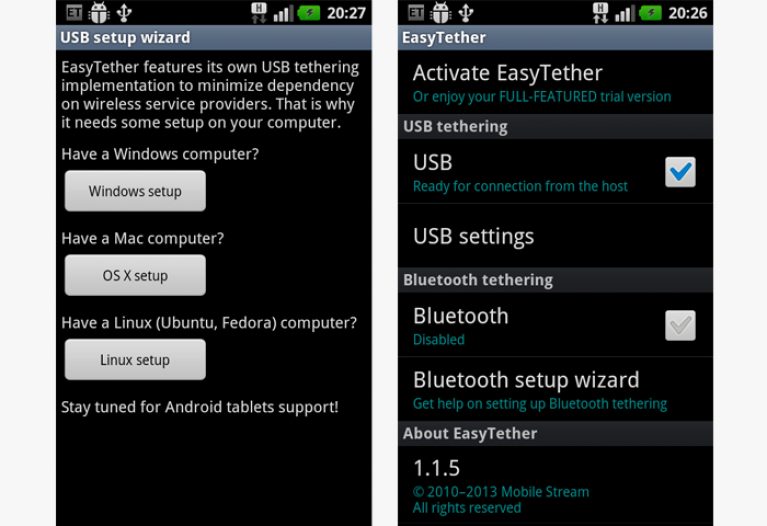
Připojení přes aplikaci Easy Tether se trochu liší, protože pro plnohodnotnou práci budete potřebovat instalaci jak na smartphonu, tak na počítači. Dále připojte kabel USB a v případě potřeby nainstalujte ovladač. Po úspěšném inicializaci smartphonu můžete pokračovat v aktivaci internetu v telefonu.
V samotné aplikaci je třeba vybrat funkci "Ladění USB", po které může být Android synchronizován prostřednictvím aplikace.
Co se týče počítače nebo notebooku, tady zůstává tato aplikace otevřena, vyberte Připojit přes Android, po kterém je aplikace synchronizována se smartphonem a umožní přístup k Internetu.